使用USB连接的问题_怎么解决
导语:使用USB连接的问题_怎么解决?如果您在使用USB接口连接打印机时出现问题,请参考本节的说明。文章仅供大家参考!欢迎大家借鉴收藏~!
使用USB连接的问题_怎么解决
确认您的计算机预装了Windows 98
您的计算机必须是预装Windows 98的机型。您不能在没有USB端口的计算机上安装USB打印机驱动程序,对于从Windows 95升级到Windows 98的计算机,您也许不能使用USB打印机驱动程序。
确认EPSON USB打印机设备出现在设备管理菜单中
如果您在即插即用(plug-and-play)驱动程序安装过程中取消了安装,打印机驱动程序或USB打印机驱动程序可能不会被正确安装。
请按照下述步骤检查驱动程序的安装情况和重新安装驱动程序。
1、打开打印机电源。用USB电缆将打印机和计算机连接起来。
2、在Windows桌面上右击我的电脑图标,然后单击属性。
3、单击设备管理标签。
如果驱动程序安装正确,EPSON USB打印机设备(EPSON USB Printer Devices)应该出现在设备管理菜单中。
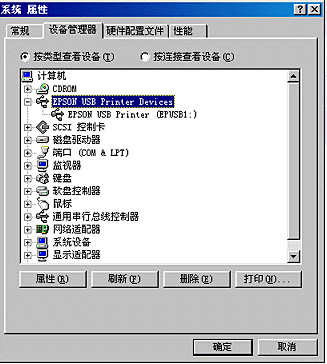
如果EPSON USB打印机设备没有出现在设备管理菜单中,单击其它设备左边的加号(+)以查看安装了何种设备。

如果USB Printer出现在其它设备下面,说明USB打印机设备驱动程序没有正确安装。如果出现EPSON Stylus Photo EX3, 说明打印机驱动程序没有正确安装。
如果USB Printer或EPSON Stylus Photo EX3都没有出现在其它设备下面,单击刷新或从打印机上拔下USB电缆,然后重新连接电缆。
4、在其它设备下面,单击USB Printer或EPSON Stylus Photo EX3,然后单击删除。单击确定。
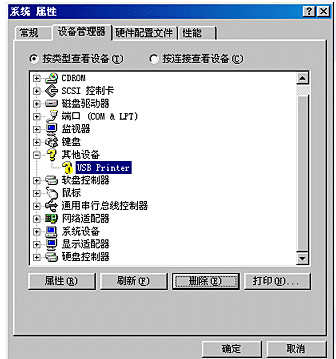
5、当出现下面的对话框时,单击确定。然后单击属性窗口中的确定关闭该窗口。
6、关闭打印机电源并重新启动计算机。按照《安装指南》中的说明重新安装打印机驱动程序。

使用USB电缆连接时打印机工作不正常
如果您使用USB电缆连接打印机时打印机工作不正常,请试用下面的解决办法:
使用系统需求中推荐使用的USB电缆。
如果您使用了一个USB集线器,请将打印机连接到集线器的第一级接口,或者将打印机直接连到计算机的USB端口。
对于PC机,试着重新安装USB打印机设备驱动程序和打印机软件。首先,使用Windows控制面板中的添加/删除程序工具卸载EPSON打印机软件,然后卸载EPSON USB打印机设备(EPSON USB Printer Devices)。按照《安装指南》中的说明重新安装软件。如果EPSON USB打印机设备没有注册到添加/删除程序工具的列表中,请访问打印机软件光盘,双击Win9x文件夹中的epusbun.exe,然后按照屏幕上的指示操作。

使用USB连接的问题_怎么解决的评论条评论